AUTOCAD图层相关命令详解(五)
1、图层特性管理器的介绍接近尾声,最后一个需要介绍的按钮就是“图层状态管理器”。点击它,打开“图层状态管理器”窗口。
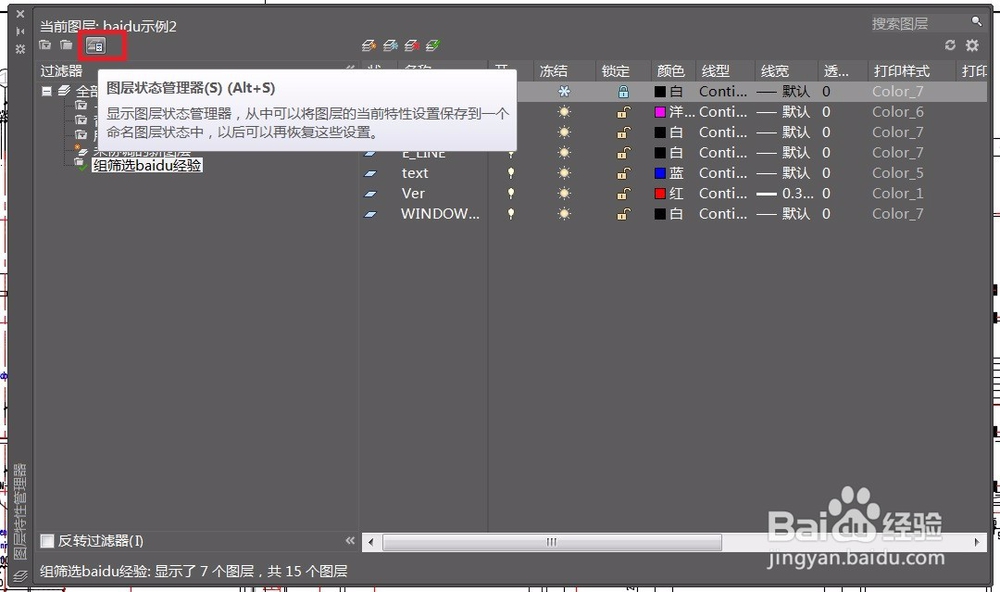

2、如果这个图层的设置需要设置为标准文件,用于其他的图纸文件,就可以在这里将其保存。点击“新建”,输入名称就可以确定保存了。
这里的状态文件,和模板文件还是有很大不同的,要注意区分。模板文件也带有初始的图层信息,但是随着编辑绘图的工作进行,图层的状态已经有了很大的变化,例如当前图层已经调整了,部分图层可能已经被锁定,隐藏,部分初始隐藏的已经被开启了等等,这时候用模板文件已经无法恢复到初始的图层状态了,只能使用我们刚刚介绍的图层状态文件。


3、图层状态文件可以导出为*.las文件,也可以导入以前导出过的状态文件来恢复状态。
恩,到这里,图层特性管理器这个命令的详细介绍算是完成了。很多功能看似偏门,但是熟悉和了解了之后,会在意想不到的时候给你很大的帮助。

4、接下来开始介绍关于图层状态的批处理命令。
之所以叫批处理命令,意味着可以用一个命令,操作多个图层的状态,效率自然比打开特性编辑器,然后一个个调整修改要来的快捷有效率。
首推layoff,关闭图层
运行命令后,提示选择要关闭图层上的对象。这时候通过点选对象,可以便捷的关闭图层。

5、命令比较容易理解,点击一个对象,包含这个对象的图层就会关闭,命令会即时提示关闭的图层名称。
如果关闭的是当前图层,会额外提示一下,并请用户确认是否关闭。

6、这里要解释一下,关于设置里面的内容。通过S参数进入设置,看到有两个设置项,一个“视口”,一个“块选择”。
视口里面有两个选择项:“窗口冻结”和“关”。“窗口冻结”选定的话,模型空间使用layoff命令关闭的图层,在图纸空间里面是被冻结的。选定“关”,图纸空间也关闭。一般情况都选择“关”。


7、“块选择”有点复杂,正好我们用作示例的图纸里面有一个块对象,做例子正好。那就是这个轴线号图块,选中它,看到图块所在的图层为DIM,双击看属性,发现块属性所在的图层为tian,编辑块看到块的框线图层为0,属性图层为AXNo_TEXT。这么复杂的图层关系,不同的“块选择”参数选择,表现如何呢?
参数B“块”-可以成功关闭图层DIM和tian,轴号图块完美隐藏(圆框和文字都消失)
参数E“对象”-可以关闭图层0和tian,但是因为图块所在图层DIM没有关闭,轴号图块的外框线无法隐藏(文字消失,圆框无法消失)
参数N“无”-仅可以关闭DIM,框线隐藏,但是块属性无法隐藏(圆框消失,文字还在)
因此,如无特殊需要,建议选择参数B“块”来执行layoff命令。
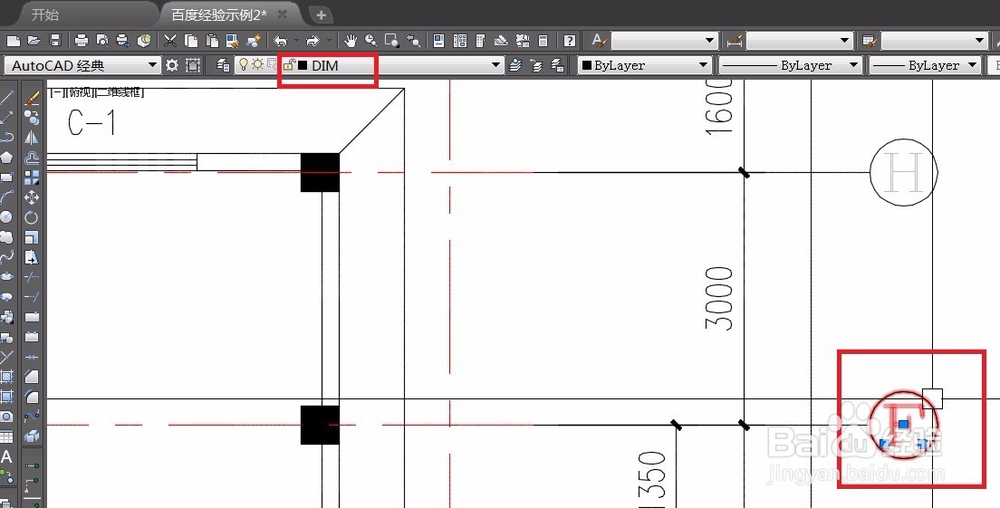



8、图层状态批处理命令还有很多,我们下一篇继续。